Slik tilpasser du utseendet til Windows 10-ledeteksten
Miscellanea / / February 12, 2022
Salige er de som kjenner kraften til ledeteksten i Windows og er klar over de fantastiske tingene som kan gjøres med den. Selv om det ser enkelt ut, kan det gjøre utrolige ting som du vil ha en tøff tid å gjøre på den vanlige Windows GUI. Et av de beste eksemplene jeg kan gi er sfc /scannow og DISM kommandoer som brukes til å skanne og fikse systemfeil i Windows 10 som ellers ikke er mulig i et normalt Windows 10 GUI-basert miljø. Selv noen av de kraftige virusbeskyttelsesdraktene bruker kommandoprompt for å skanne og desinfisere systemet når det er et virusutbrudd på datamaskinen din.
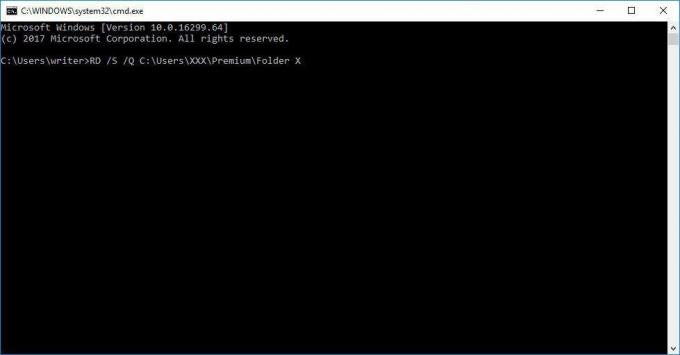
Kommandoprompten ser imidlertid ikke så trendy ut sammenlignet med andre Windows 10-applikasjoner du har på datamaskinen din. Det er en kjedelig svart skjerm med hvit tekst på, som er ganske liten; gjør den knapt lesbar på en stor skjerm med full HD-oppløsning. Men det er standardvisningen, og det er alternativer som du kan bruke til å tilpasse utseendet til den kjedelige kommandoprompten og få den til å se kul ut.
Starter
For å komme i gang er det første du må gjøre å starte ledeteksten, og ifølge meg er den beste måten å få det gjort på ved å søke etter 'CMD' i Start-menyen. Det andre alternativet er å åpne opp Løpe boks ved hjelp av Windows+R knappen og utfører CMD-kommandoen.
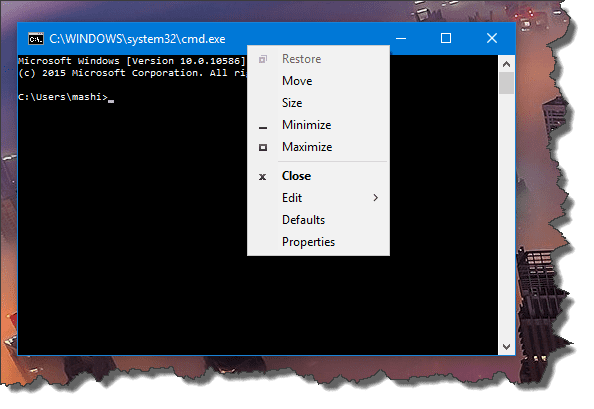
Nå for å starte tilpasningen, høyreklikk på CMD-prompt-tittellinjen og velg alternativet Egenskaper fra kontekstmenyen. Et vindu åpnes med 4 skillefaner, nemlig Alternativ, Font, Layout, og Farger. Så la oss se hvordan du kan bruke alternativene som er tilgjengelige i alle de fire fanene for å tilpasse kommandoprompten.
Kommandoalternativer
Her kan du kontrollere markørstørrelsen og lage den Liten, middels eller Stor basert på dine krav. Kommandohistorikken holder styr på alle kommandoene du skriver inn, og ved å bruke pil opp får du tilgang til disse kommandoene igjen. Så her kan du kontrollere hvor mye buffer som må beholdes.

Bortsett fra det har du redigeringsalternativ som gjør det enklere for brukere som er kjent med Windows-hurtigtaster å jobbe med ledetekst med de samme hurtigtastene. Men hvis du vil bruke det gamle miljøet av eldre type, må du bare sjekke alternativet og starte CMD på nytt.
Kommandofonter og oppsett
Her kan du redigere visningsfonten til ledeteksten. Du kan øke størrelsen på teksten for å gjøre den lesbar og også legge til den fete teksteffekten avhengig av dine behov. Når det kommer til fontseksjonen, er det bare 3 fonter du kan velge mellom som standard.

Det er måter å legge til en egendefinert skrift for ledeteksten, men det er utenfor rammen av denne artikkelen. Gi meg beskjed i kommentarfeltet hvis du er interessert i det. Hvis det er nok respons, vil jeg definitivt ta det opp i en av mine neste opplæringsprogrammer.
De Oppsett fanen er der du kan konfigurere CMD Windows-størrelse og -posisjon.
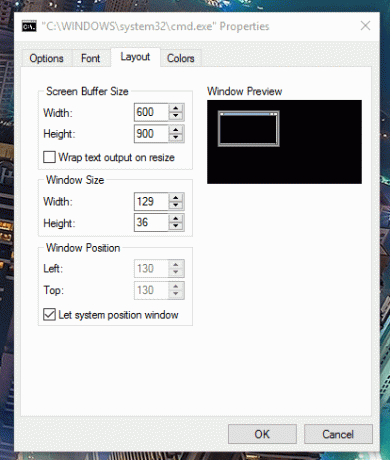
Kommando farger
Denne kategorien er den der mesteparten av magien ligger. Du kan kontrollere fargene på Skjermtekst, Skjermbakgrunn, Popup-tekst og Popup-bakgrunn her. Det er noen forhåndsinnstilte solide farger du kan velge mellom eller bruk RGB for å definere en egendefinert farge. Alle endringene du gjør her vil forhåndsvises i boksen nedenfor, som vil hjelpe deg med å bestemme den passende fargen.
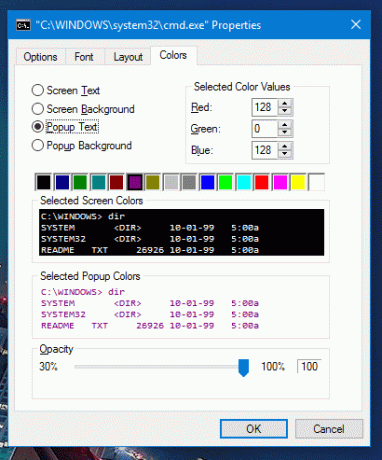
Alternativet for å velge opasitet vil til slutt gi den siste touchen til tilpasningsalternativet. Du må kanskje starte ledeteksten på nytt for at endringene skal tre i kraft, men det ville være verdt det.
Konklusjon
Så det er hvordan du kan tilpasse utseendet og følelsen til kjedelig CMD i Windows 10 og gjøre det kulere, funkigere og tilgjengelig når det kommer til skrifttype og vindusstørrelse. Ikke glem å gi meg beskjed hvis du vil at vi skal dekke hvordan du kan legge til egendefinerte fonter i kommandoprompt.
LES OGSÅ:3 Kommandoprompt-alternativer som er bedre enn standard
Sist oppdatert 2. februar 2022
Artikkelen ovenfor kan inneholde tilknyttede lenker som hjelper til med å støtte Guiding Tech. Det påvirker imidlertid ikke vår redaksjonelle integritet. Innholdet forblir objektivt og autentisk.



